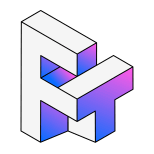皆さんもこの問題に会ったか?そのため、Wi-Fi環境がない場所ではデータ通信量を気にしながら視聴するしかありませんね。
この記事では、そんな悩みを解決するために、Androidスマホでニコニコ動画を簡単・安全に保存する方法をわかりやすく解説します。専門アプリからスマホ標準機能まで、利用シーンを分けて手順をまとめます。最後には、よくある疑問も答えます。これを読めば、もう「保存できない…」と悩む必要はありません!

Android用ニコニコアプリでは動画ダウンロードできる?
結論から言うと、ニコニコ動画の公式Androidアプリ(ニコニコ動画、ニコニコ生放送)には、動画を直接端末に保存する機能は提供されていません。これは著作権保護やコンテンツ提供者の意向、そしてサーバー負荷の軽減といった複数の理由によるものです。
公式アプリで提供されているのは、視聴履歴の保存や「あとで見る」機能など、あくまでアプリ内での視聴体験をサポートする機能のみです。そのため、ニコニコ動画をAndroid端末に恒久的にダウンロードし、オフラインで視聴したい場合は、次に紹介する公式アプリ以外の手段を使う必要があります。
Androidでニコニコ動画をダウンロードする方法
ここでは、Android端末で利用可能のニコニコ動画を保存・視聴するための主な4つの方法を紹介します。
- 専用アプリ「Vsave」:ダウンロードに特化した安全な専用アプリ、高画質・安定性が高い、操作が簡単、事前のアプリインストールが必要。
- サイト「YouTube mp3もどき」:ブラウザで完結する変換サービス。アプリが不要、手軽に利用できる一方、動作・画質が不安定して、動画保存が遅い。
- Android標準録画機能:端末に搭載されている画面録画機能でアプリは不要。確実性が高い、低画質になりやすい。
- PCに保存してスマホに転送:最も安定している方法。高画質、長尺動画向き。PCが必要なので少し手間がかかる。
専用アプリ「Vsave」でニコニコ動画を保存
使用感:⭐⭐⭐⭐⭐
Vsaveはオンライン動画をAndroid端末にダウンロードすることに特化したオールインワンの動画ダウンローダーアプリです。ニコニコ動画をはじめとする多くの動画共有サイトに対応し、高画質(HD、フルHD)で保存できます。URLコピペのような簡単な操作かつ高い成功率はおすすめポイントです。
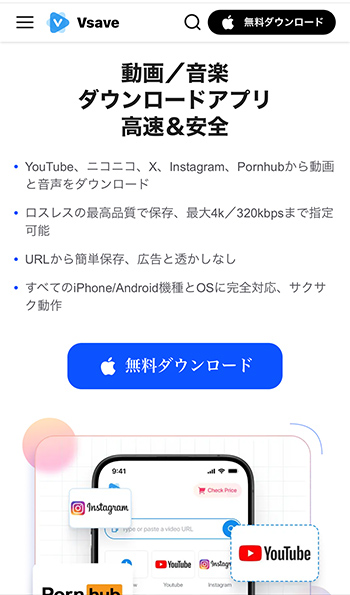
Vsaveでニコニコ動画をAndroidにダウンロードする方法
ステップ1.上記の公式サイトからVsaveアプリをAndroidスマホにインストールし、起動します。
ステップ2.ニコニコ動画アプリまたはブラウザで保存したい動画を開き、「共有」ボタンから動画のURLをコピーします。
ステップ3.Vsaveアプリに戻り、画面上部の検索・URL入力欄にコピーしたURLを貼り付けます。
ステップ4.動画が解析されると、ダウンロード画質の選択画面が表示されます。希望の画質を選択し、「ダウンロード」ボタンをタップします。完了すると、ファイルタブの「処理済」で、保存したニコニコ動画が表示されます。
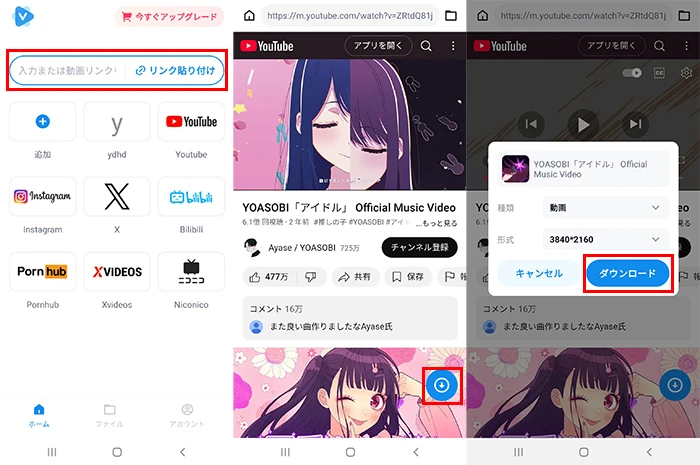
- ニコニコの仕様変更へ対応するために、常にVsaveの最新バージョンにアップデートして利用することを推奨
- 無料版では、ニコニコ動画ダウンロードの利用回数が制限される
検証した利用可能の他のニコニコ動画保存アプリもまとめました。『ニコニコ動画をスマホでダウンロードしたい?おすすめアプリ4選』も合わせて読みましょう。
オンラインサービス「YouTube mp3もどき」でニコニコ動画を保存
使用感:⭐⭐⭐
「YouTube mp3もどき」はもともとYouTube動画をMP3に変換して保存できるサイトですが、一時閉鎖・譲渡を経て、現在は個人運営になっています。開発も進化され、YouTubeだけでなく、ニコニコやSoundCloudなど数多くのサービスから動画と音声をダウンロードできます。アプリのインストールは不要で即利用できるので、1〜2本単位の短い動画など、ちょっとした動画だけをダウンロードしたい場合に便利です。
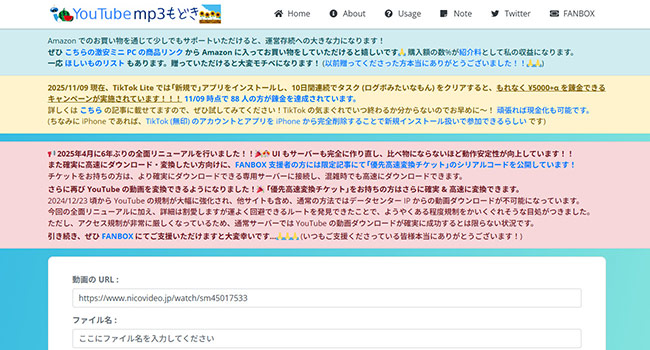
YouTube mp3もどきでニコニコ動画をAndroidにダウンロードする方法
ステップ1.公式サイトにアクセスし、入力欄に保存したいニコニコ動画のURLを貼り付けます。
ステップ2.「フォーマット」オプションで希望の動画形式を指定して、「変換開始」ボタンを押します。
ステップ3.変換が完了すると、下にスクロールして、「ファイルをダウンロード」ボタンをタップして端末に動画を保存します。
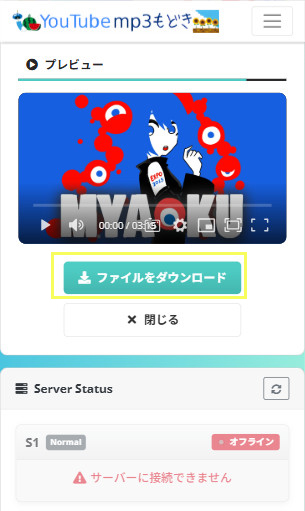
- 動画によって対応する画質が異なり、高画質(1080pなど)でのダウンロードができないことがある
- 同時アクセス数の制限により、処理の順番待ちが発生。1本の動画を変換・保存するのに数分〜十数分かかる
他のニコニコ動画保存サイトを比較したければ、『ニコニコ動画保存サイトおすすめ4選|安全&高画質』も合わせて読んでください。
Android標準録画機能でニコニコ動画を保存
使用感:⭐⭐⭐
追加アプリを使わずにニコニコ動画を保存するもう1つの方法です。多くのAndroidスマートフォンには、画面録画できる「スクリーンレコード」機能が標準搭載されています。この機能を使えば、ニコニコ動画を再生しながら録画することで、再生中の映像と音声をそのまま保存できます。収録した動画は「ギャラリー」アプリに保管され、スマホで撮った写真や動画と同じように確認可能です。
標準録画機能でニコニコ動画をAndroidに保存する方法
ステップ1.Androidスマホの画面上端から下へスワイプし、「クイック設定パネル」を開きます。「画面録画」または「スクリーンレコード」のアイコンを探してタップします。
ステップ2.録画開始前の設定画面で「音声」(端末内のメディア音声)がオンになっていることを確認し、「録画開始」をタップします。
ステップ3.動画の再生が終了したら、画面上部の通知パネル、または画面上の停止ボタンをタップして録画を終了します。

- 録画中に通知音や別の音も一緒に記録される
- 再生している時間と同じだけ待つ必要があり、長尺のニコニコ動画の保存には不向き
ニコニコ動画をPCに保存してAndroidスマホに転送
使用感:⭐⭐⭐⭐
この方法は煩わしいよう見えますが、動画保存用のスマホアプリが突然使えなくなったり、保存が途中で止まったりする時に、PCの活用は確実です。パソコンは安定したネット環境と大きなストレージ容量を持つなので、高画質や長尺動画でもスムーズにダウンロード可能です。
ここで紹介するツールは「iFoneTool EasyDown」です。ニコニコ動画を含む1,000以上の動画サイトに対応し、同様にリンクのコピーだけの簡単操作でビデオ保存できます。オリジナル画質はそのまま保持され、最大8Kへ高画質化して動画をダウンロードすることも可能です。さらに、継続的なアップデートにより、ニコニコ動画の仕様変更にも迅速に対応し、高い成功率を誇ります。
-
5倍高速で複数の動画を同時ダウンロードでき、作業時間が大幅に短縮
-
ソフト内にニコニコ公式サイトに直ちにアクセスし、動画検索・視聴・保存を一括実行可能
-
最先端の動画分析技術を採用し、ダウンロード成功率は95%に達する
-
ニコニコ動画をMP3に変換して保存できる
EasyDownでニコニコ動画をダウンロードする方法
ステップ1.上記のボタンをクリックしてソフトをパソコンにインストールしたら、起動します。
ステップ2.ブラウザで保存したいニコニコ動画の再生ページを開き、リンクをコピーします。
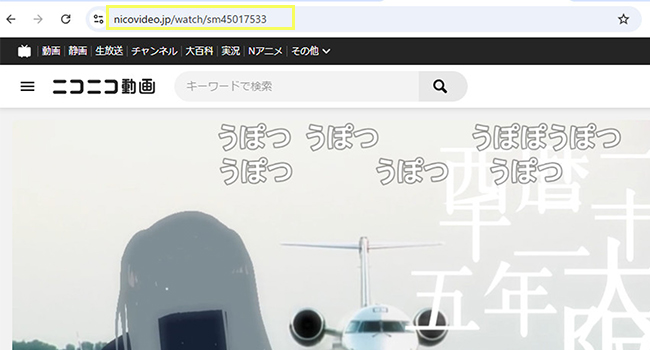
ステップ3.EasyDownメイン画面で「リンクを貼り付け」をクリックします。

ステップ4.希望する画質とフォーマットを選択し、「ダウンロード」ボタンをクリックします。後は「ダウンロード済」タブでニコニコ動画の保存先にアクセスして確認できます。
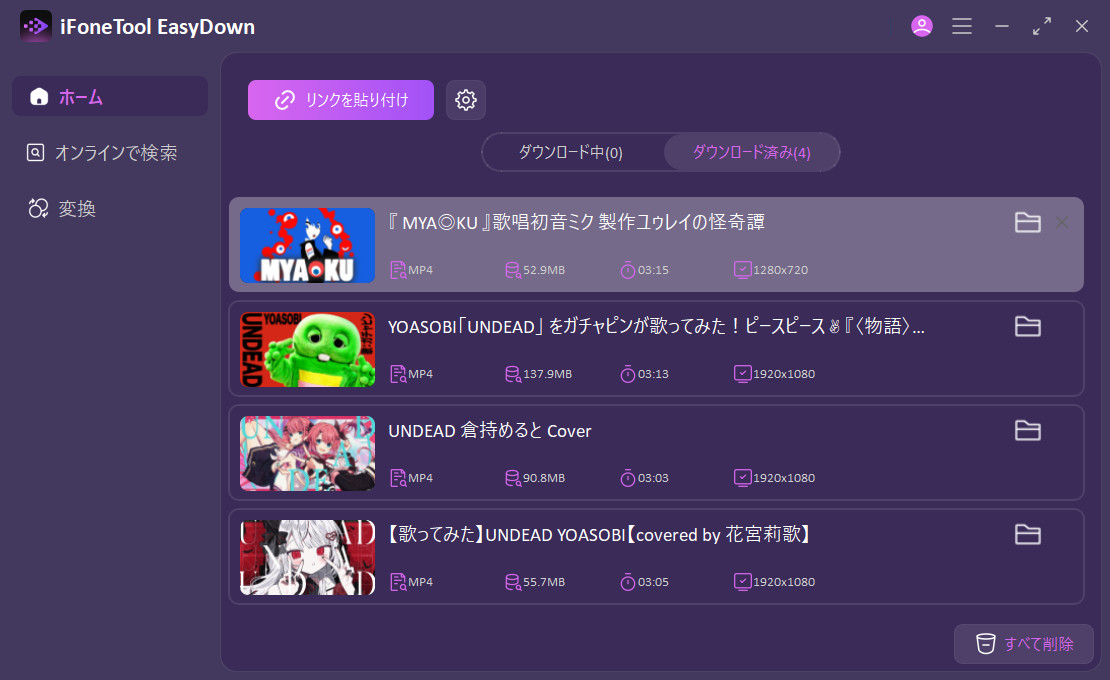
そして、USBケーブルを使ってAndroidスマホをPCに接続し、パソコンに保存された動画ファイルをスマホに転送すれば終わりです。
EasyDownを使う場合、動画ダウンロードと転送の2つのステップが必要ですが、他のどの方法よりも安定して高画質の動画を保存できることが最大の強みです。「とにかく失敗せずに高画質で保存したい」という方は、ぜひEasyDownを導入して、その使い勝手を無料体験してください!
Androidでニコニコ動画ダウンロードに関するよくある質問
Androidで画面録画した動画はどこに保存?
Androidスマホの標準機能である「画面録画(スクリーンレコード)」で保存した動画は、通常、端末の内部ストレージ内の「DCIM」フォルダ、または「Movies」フォルダ内に保存されます。ギャラリーアプリで「スクリーンレコーディング」アルバムでは確認可能です。
ニコニコ動画をダウンロードしたら相手にわかる?
ニコニコ動画をダウンロードしても、投稿者や他の視聴者にダウンロードしたことが通知されることはありません。これはVsaveなどの専用アプリ、オンラインサービス、画面録画、いずれの方法を使った場合も同様です。
ニコニコ動画を高画質で保存するのは可能?
はい、可能です。高画質で保存するためには、ダウンロード元の動画が元々高画質(720p、1080pなど)であることと、それをサポートするダウンロードツールを使うことが重要です。今回紹介した方法の中で、アプリ「Vsave」とソフト「EasyDown」は高画質保存が確保できます。オンラインサイトや録画機能なら、ある程度の画質劣化が発生します。
今回は、Androidでニコニコ動画を保存してオフライン視聴するために、「専用アプリ」「オンラインサービス」「標準録画」「PC転送」の4つの方法を解説しました。一部の方法は便利に使える一方、処理速度の制限、画質の低下などの問題も無視できません。
これらのリスクを避けたければ、やはりニコニコ動画ダウンロードソフト「iFoneTool EasyDown」の活用がおすすめです。確実性と使いやすさを両立し、「ダウンロードに失敗したくない」「画質にこだわりたい」というあなたのニーズに完璧に応えてくれます。無料体験も可能ですので、ぜひここで一度お試しください!